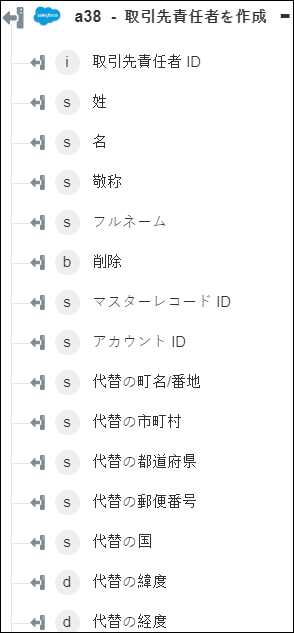取引先責任者を作成
「取引先責任者を作成」操作は、Salesforce アカウントで取引先責任者を作成するときに使用します。
ワークフローで「取引先責任者を作成」操作を使用するには、次の手順を完了します。
1. 「Salesforce」コネクタの下の「取引先責任者を作成」操作をキャンバスにドラッグし、この操作にマウスポインタを合わせて  をクリックするか、この操作をダブルクリックします。「取引先責任者を作成」ウィンドウが開きます。
をクリックするか、この操作をダブルクリックします。「取引先責任者を作成」ウィンドウが開きます。
2. 必要に応じて、「ラベル」を編集します。デフォルトでは、ラベル名は操作名と同じです。
3. Salesforce コネクタタイプを追加するには、サポートされている Salesforce コネクタタイプを参照してください。
以前にコネクタタイプを追加した場合は、該当する「コネクタタイプ」を選択し、「コネクタ名」でコネクタを選択します。
4. 「テスト」をクリックしてこのコネクタを検証します。
5. 「マップコネクタ」をクリックして、入力フィールドの設定に使用しているコネクタとは異なるコネクタを使用して操作を実行します。「ランタイムコネクタ」フィールドに、有効な Salesforce コネクタ名を入力します。「マップコネクタ」の詳細については、マップコネクタの使用を参照してください。
6. 作成する取引先責任者の「名」と「姓」を入力します。
7. 「追加のフィールドを表示」をクリックします。
8. 「フォーム」を選択して、フォームにリストされている個々の入力フィールドで入力値を指定するか、「JSON を割り当て」を選択して、必要なすべての入力を含む 1 つの JSON を指定します。
「フォーム」を選択した場合 |
|---|
「追加のフィールド」セクションで、「追加」をクリックし、次の操作を行います。 a. 「フィールド名」フィールドに、追加する取引先責任者エンティティの UI フィールド名を入力します。フィールド名は API ドキュメンテーションで指定されているフィールド名と同じでなければなりません。 b. 「値」フィールドに、指定したフィールドの値を入力します。 フィールド名と値の複数のペアを追加するには、「追加」をクリックします。追加したフィールド名と値のペアを削除するには、 |
または
「JSON を割り当て」を選択した場合 |
|---|
「追加のフィールド」フィールドに、必要なすべての入力を [{"name":"string", "value":"string"}] フォーマットで入力します。 |
9. 「完了」をクリックします。
出力スキーマ